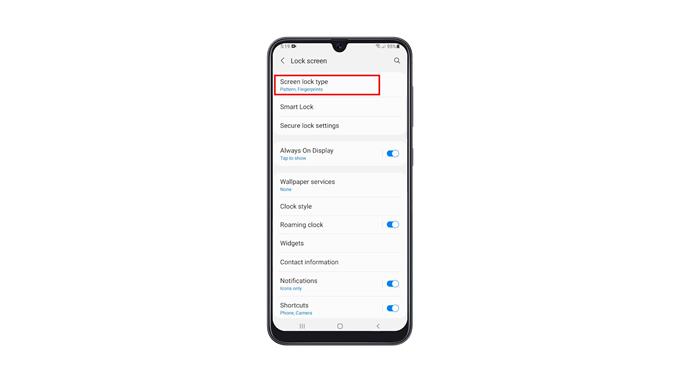이 게시물에서는 Samsung Galaxy A50에 비밀번호를 추가하는 방법과 휴대 전화를 안전하게 만드는 데있어 비밀번호의 중요성을 이해하는 방법을 보여 드리겠습니다. 이를 생체 인식과 결합하면 아무도 귀하의 전화 및 데이터에 액세스 할 수 없습니다. 자세히 알아 보려면 계속 읽어보세요.
비밀번호는 제대로 사용하면 가장 강력한 화면 잠금 유형 중 하나입니다. 하지만 실제로 가장 편리한 것은 아니기 때문에 백업 보안으로 만드는 것이 더 좋습니다. 얼굴 인식 잠금 해제 또는 지문과 결합하면 더 안전한 휴대 전화를 사용할 수 있습니다.
암호를 사용하는 것이 PIN이나 패턴을 사용하는 것보다 낫습니다. 우리는 독자들에게 장치와 데이터를 보호하려는 경우 암호와 생체 인식을 설정하도록 촉구합니다.
Galaxy A50에 비밀번호 추가
Galaxy A50에는 여러 유형의 보안 잠금 장치가 있습니다. 지문이나 얼굴을 사용하여 잠금을 해제 할 수도 있습니다. 그러나 백업 보안 잠금 장치로 암호를 만들 수 있습니다. 방법은 다음과 같습니다.
1. 앱 서랍을 위로 당긴 다음 설정을 찾은 다음 탭합니다.

2. 설정 페이지에 들어가면 잠금 화면을 찾기 위해 약간 아래로 스크롤하고 발견되면 탭합니다.

3. 화면 잠금 유형을 누른 다음 현재 보안 잠금을 입력하여 신원을 확인합니다.

4. 암호를 누른 다음 장치 잠금을 해제하는 데 사용할 강력한 암호를 지정합니다.

5. 그런 다음 비밀번호를 한 번 더 입력하여 일치하는지 확인한 다음 확인을 눌러 계속합니다.

6. 메시지가 나타나면 동의를 눌러 암호를 백업합니다.

모든 작업을 마치면 이제 비밀번호를 사용하여 휴대 전화를 잠금 해제 할 수 있습니다.
이것이 Galaxy A50에 비밀번호를 추가하는 방법입니다.
이 간단한 튜토리얼 비디오가 도움이되기를 바랍니다.
YouTube 채널을 구독하여 지원해주세요. 읽어 주셔서 감사합니다!
관련 게시물 :
- Galaxy A50, Android 10 이후 Wi-Fi 연결 끊김
- Galaxy A50은 Android 10 업데이트 후 계속 멈 춥니 다. 여기 수정이 있습니다!
- Android 10 업데이트 후 Galaxy A50이 켜지지 않습니다. 여기 수정이 있습니다!